विज्ञापन
 यदि आप (अधिकांश MUO पाठकों की तरह, मुझे लगता है) प्रतिदिन काफी ईमेल प्राप्त करते हैं और भेजते हैं, तो आपको दो सरल कारणों से Gmail का उपयोग करना चाहिए: यह मुफ़्त और सुविधा संपन्न है।
यदि आप (अधिकांश MUO पाठकों की तरह, मुझे लगता है) प्रतिदिन काफी ईमेल प्राप्त करते हैं और भेजते हैं, तो आपको दो सरल कारणों से Gmail का उपयोग करना चाहिए: यह मुफ़्त और सुविधा संपन्न है।
सबसे अच्छी जीमेल सुविधाओं में से एक है अनुकूलित जीमेल फिल्टर बनाने और उपयोग करने की क्षमता। हमने पहले से ही Gmail फ़िल्टर के बहुत से संभावित उपयोग देखे हैं स्वचालित ईमेल प्रतिक्रिया बनाना Gmail के नए फ़िल्टर के साथ एक स्वचालित ईमेल प्रतिक्रिया बनाएं अधिक पढ़ें तथा जीमेल एसएमएस अलर्ट सेट करना मुफ्त के लिए तत्काल ईमेल के लिए जीमेल एसएमएस अलर्ट कैसे सेटअप करें अधिक पढ़ें . लेकिन सबसे अधिक बार, फिल्टर के लिए उपयोग किया जाता है उत्पादकता में वृद्धि हर किसी के लिए एक सरल उत्पादकता गाइडआधुनिक जीवन में आने वाले सभी विकर्षणों के साथ, अपनी उत्पादकता को बनाए रखना आसान नहीं है। चाहे आप एक उत्साही शिथिलता हो, या बस हाथ में बहुत कम समय हो। अधिक पढ़ें और यहाँ तीन उदाहरण हैं कि आपको कैसे दिखाया जाए।
1. To-Do सूचियाँ बनाए रखें
आप अपने आप को ईमेल संदेश भेज सकते हैं और कार्य पूरा होने तक एक अलग फ़ोल्डर में संग्रहीत कर सकते हैं:
चरण 1: कार्य अनुस्मारक को संग्रहीत करने के लिए एक लेबल बनाएं।
- गो: सेटिंग्स -> लेबल
- पृष्ठ के नीचे तक स्क्रॉल करें, लेबल नाम डालें - TO-DO हमारे मामले में - और "बनाएँ" पर क्लिक करें।
चरण 2: इन संदेशों के लिए एक फ़िल्टर बनाएं:
- गो: सेटिंग्स -> फिल्टर
- निम्नलिखित फ़िल्टर बनाएं:
- मुझ से
- मुझे सम
- विषय: TO-DO
- "अगला चरण" पर क्लिक करें और वहां:
- "इनबॉक्स को छोड़ें" की जांच करें (आप नहीं चाहते कि वे आपके इनबॉक्स में फंस जाएं);
- "स्टार इट" की जांच करें (आप कार्य के प्रतिस्पर्धा के बाद स्टार को हटा पाएंगे);
- "TO-DO" लेबल लागू करें

अब जब भी आप कुछ भी करने के लिए याद रखना चाहते हैं, अपने आप को कार्य विवरण के साथ एक संदेश भेजें और ईमेल विषय में "TO DO" को शामिल करना न भूलें:
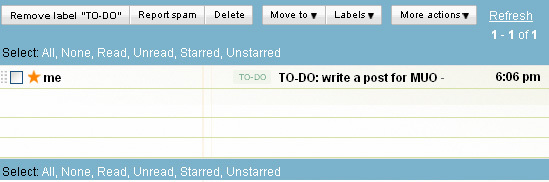
2. दूसरों को रिमाइंडर भेजें
यदि आप कुछ लोगों (फ्रीलांसरों, भागीदारों, लेखकों, आदि) का प्रबंधन करते हैं तो यह विशेष रूप से उपयोगी है। आप सभी को स्वचालित रूप से अनुस्मारक भेज सकते हैं।
ऐसा करने के लिए दो संभावित विकल्प हैं:
विकल्प 1
ऊपर 1 टिप में सभी चरणों का पालन करें लेकिन:
- TO-DO वाले संदेशों को फ़िल्टर करने के बजाय, उन लोगों को फ़िल्टर करें जिनके पास विषय में "अनुस्मारक" है;
- TO-DO फ़ोल्डर में संदेशों को संग्रहीत करने के बजाय, उन्हें उस व्यक्ति को अग्रेषित करें जिसे आप प्रबंधित करते हैं:
(नोट: आपको अपने द्वारा प्रबंधित प्रत्येक व्यक्ति के लिए एक अलग फ़िल्टर बनाना होगा, जहां तक मुझे पता है उस चरण में दो या अधिक प्राप्तकर्ता पते सूचीबद्ध करने का कोई तरीका नहीं है)
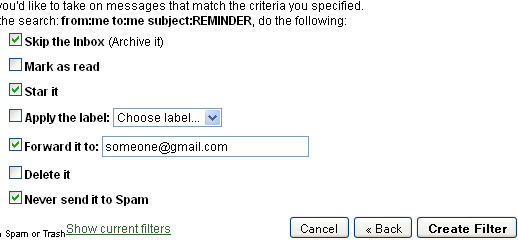
विकल्प 2
आप जैसी सेवाओं में ईमेल अनुस्मारक सेट कर सकते हैं RememberTheMilk दूध याद रखने के साथ 8 आसान तरीके अधिक पढ़ें और फिर उन्हें स्वचालित रूप से आपके द्वारा प्रबंधित लोगों के लिए अग्रेषित करें।
- पहली बार आपके द्वारा उपयोग की जा रही समय प्रबंधन सेवा के भीतर रिमाइंडर सेट करें - याद रखें। यह इस प्रकार दिखता है:
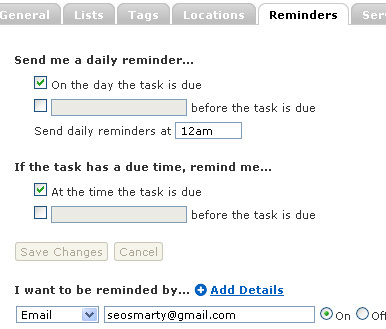
- फिर आपके द्वारा प्रबंधित व्यक्ति को अनुस्मारक भेजने के लिए एक Gmail फ़िल्टर बनाएं (जैसे ऊपर दिए गए चरण में लेकिन सेट अप करें खोज मापदंड के अनुसार यानी फॉरवर्ड किए गए संदेशों को उस समय प्रबंधन टूल से भेजा जाना चाहिए जो आप हैं का उपयोग करते हुए):

3. Google कैलेंडर ईवेंट फ़िल्टर करें
आप अपने ईवेंट फ़ोल्डर में सीधे जाने के लिए उन्हें सेट करके अपने Google कैलेंडर अनुस्मारक को अधिक प्रभावी ढंग से व्यवस्थित कर सकते हैं।
चरण 1: अपनी घटनाओं को संग्रहीत करने के लिए एक लेबल बनाएं:
- गो: सेटिंग्स -> लेबल
- पृष्ठ के नीचे तक स्क्रॉल करें, लेबल नाम - हमारे मामले में ईवीए - डालें और "बनाएँ" पर क्लिक करें।
चरण 2: अपने ईवेंट को व्यवस्थित करने के लिए एक फ़िल्टर बनाएं: "कैलेंडर[email protected]" से सभी संदेशों को सीधे अपने ईवेंट फ़ोल्डर में जाने के लिए सेट करें:
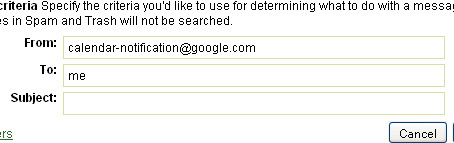
अधिक जीमेल उत्पादकता युक्तियाँ और चालें
- साथ अपना जीमेल व्यवस्थित करें GTDgmail फ़ायरफ़ॉक्स प्लगइन;
- 80 जीमेल उपकरण अंतिम GMail संग्रह: 80 से अधिक उपकरण और टिप्स अधिक पढ़ें : जीमेल टूल और एडऑन्स का एक अपडेटेड राउंड-अप;
- Gmail के नए फ़िल्टर के साथ एक स्वचालित ईमेल प्रतिक्रिया बनाएं Gmail के नए फ़िल्टर के साथ एक स्वचालित ईमेल प्रतिक्रिया बनाएं अधिक पढ़ें : जीमेल फिल्टर का उपयोग करके ऑटो-प्रतिक्रिया सेट करने के तरीके पर एक महान विचार;
- दस मस्ट-जीमेल फिल्टर डाउनलोड के लिए उपलब्ध हैं: LifeHacker का पसंदीदा फ़िल्टर अपने इनबॉक्स को एकल, आसान डाउनलोड में व्यवस्थित करने के लिए।
- अपने अंतिम GTD इनबॉक्स में Gmail को चालू करें (GTD का अर्थ है "चीजें पूरी करना" जीटीडी (गेटिंग थिंग्स हो गया) राउंडअप - ऑर्गनाइज करने का समय अधिक पढ़ें यहाँ)
सामान्य में ईमेल उत्पादकता के लिए उपयोगी सुझाव:
- एमएस आउटलुक: एमएस आउटलुक टिप: आने वाली ईमेल को स्वचालित रूप से कैसे व्यवस्थित करें एमएस आउटलुक टिप: आने वाली ईमेल को स्वचालित रूप से कैसे व्यवस्थित करें अधिक पढ़ें : आउटलुक को ईमेल टास्क मैनेजमेंट टूल में बदलना;
- एमएस आउटलुक: स्वनिर्धारित माइक्रोसॉफ्ट आउटलुक नियमों के साथ व्यवस्थित हो जाओ: चीजों को प्राप्त करने के लिए आउटलुक नियमों का उपयोग करने पर और भी सुझाव;
- थंडरबर्ड: थंडरबर्ड में संदेश फ़िल्टर कैसे सेट करें थंडरबर्ड में संदेश फ़िल्टर कैसे सेट करें अधिक पढ़ें
- सामान्य: अपने ई-मेल को व्यवस्थित करने के लिए 10 टिप्स
और आप ईमेल फ़िल्टर और नियमों का उपयोग करके कैसे व्यवस्थित हो सकते हैं? क्या आपके पास साझा करने के लिए कोई सुझाव है?
इसके बारे में अधिक जानें: ईमेल टिप्स, जीमेल लगीं, गूगल कैलेंडर, GTD, करने के लिए सूची.
एंथोनी वी। गिब्बी
4 फरवरी, 2010 को शाम 7:06 बजे
अच्छा सुझाव है, TO DO विकल्प है।
जवाब दे दोरिचर्ड्स विलियम्स
3 फरवरी, 2010 को सुबह 9:04 बजे
फ़िल्टर करने के लिए शीर्षक का उपयोग करने के बजाय, + ऑपरेटर के साथ जीमेल पर उपलब्ध कई पतों का उपयोग करें। को मेल भेजें: [email protected] यह शीर्षक फ़ील्ड को कार्य के लिए लेबल के रूप में खुला छोड़ देता है।
जवाब दे दो-
जेफ
2 फरवरी, 2010 को दोपहर 3:33 बजे
AND ऑपरेटर को आपको एक से अधिक लोगों को भेजने की अनुमति देनी चाहिए। मैंने हालांकि इसकी जाँच नहीं की है।
जवाब दे दो-
एन स्मार्टी
3 फरवरी, 2010 को 1:28 बजे
मैंने कोशिश की। यह कहता है कि उस क्षेत्र में कोई स्थान नहीं हो सकता है, इसलिए यह काम नहीं करता है ...
जवाब दे दोFlitterbyG
3 फरवरी, 2010 को 2:44 बजे
अधिकांश (गैर-जीमेल) ईमेल ग्राहकों को एक पंक्ति में एक से अधिक पते जोड़ने के लिए आपके पास यह होगा:
[email protected], NAME2 @ gmail.com
पते और जगह के बीच सिर्फ एक अल्पविराम। मुझे मानना होगा कि मैंने जीमेल फॉरवर्ड फीचर के साथ इसकी कोशिश नहीं की है।
जवाब दे दोFlitterbyG
3 फरवरी, 2010 को 2:52 बजे
ईमेल पतों के बीच अल्पविराम का उपयोग करने के मेरे पिछले सुझाव की कोशिश की। यह काम नहीं किया।
जवाब दे दो-
एन स्मार्टी
3 फरवरी, 2010 को सुबह 4:35 बजे
हां, मैंने कई तरीके आजमाए। कभी काम नहीं किया ...
जवाब दे दोकनिष्ठ
5 फरवरी, 2010 दोपहर 12:30 बजे
मुझे नहीं पता कि यह वही है जो आप के बारे में बात कर रहे हैं, लेकिन मैंने एक फ़िल्टर बनाया है जो कई सूचीबद्ध उपयोगकर्ताओं के संदेशों को स्वीकार करता है और लेबल "दोस्तों" को इसमें संलग्न करता है। मुझे यह निर्धारित करने के लिए परीक्षण और त्रुटि का उपयोग करना था कि ई-मेल पते को कैसे अलग किया जाए और मैंने अंत में पाया कि ऊर्ध्वाधर बार काम करता है ("")।
-
ज्योफ जेनिंग्स
2 फरवरी, 2010 को दोपहर 12:24 बजे
TODO को विषय पंक्ति में जोड़ने की आवश्यकता से भी बेहतर, googles + सुविधा का उपयोग करें। ईमेल पते में + शब्द जोड़ने से एक ईमेल केवल उसी पर भेजा जाता है। अर्थात् दोनों:
[email protected]
तथा
[email protected]के मेलबॉक्स पर जाएगा [email protected]
लेकिन आप TO: लाइन पर फ़िल्टर करके, एक टोडो को छानने के लिए, जैसा कि आपने बताया है, एक फ़िल्टर बना सकते हैं।
यह आपको अपनी संपर्क सूची में TODO नामक संपर्क बनाने की अनुमति देता है। एक नए ईमेल की लाइन: TODO टाइप करना शुरू करें, और यह पॉपअप हो जाएगा। मैं इसे सालों से इस्तेमाल कर रहा हूं।
जवाब दे दो-
radikaalz
1 फरवरी, 2010 को शाम 4:42 बजे
मैंने gmail फ़िल्टर के बारे में और उनका उपयोग करने के तरीके के बारे में इंटरनेट पर बहुत खोज की, लेकिन इस तरह का बेहतर लेख कभी नहीं मिला। शीर्ष के!
जवाब दे दोएन स्मार्टी
2 फरवरी, 2010 को 3:51 बजे
धन्यवाद, यह कमाल है कि आपने उदाहरणों को उपयोगी पाया
जवाब दे दो


